
Pierwsze kroki w aplikacji Pages na iPadzie
Aplikacja Pages pozwala na łatwe tworzenie spersonalizowanych, profesjonalnie wyglądających dokumentów. Dowiedz się, jak zacząć z niej korzystać.
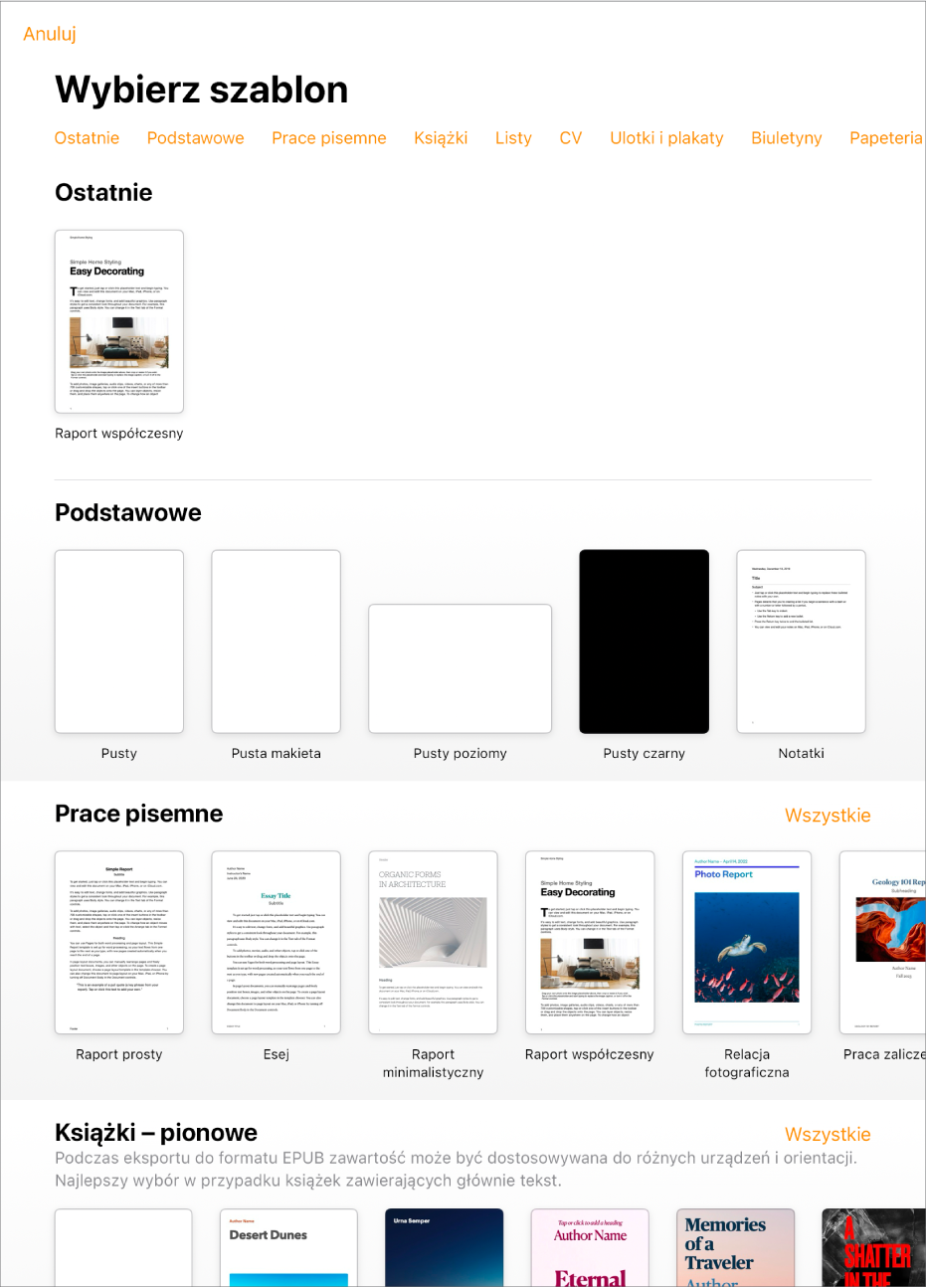
Wybieranie szablonu
Przygotowujesz raport? Tworzysz ulotkę? Piszesz powieść? Pages pozwala na tworzenie dowolnego rodzaju dokumentów, od prostych dokumentów edytora tekstu, zawierających głównie tekst, do dokumentów makiety strony, zawierających grafikę, specjalistyczne efekty typograficzne itp. Otwórz aplikację Pages ![]() na iPadzie, stuknij w Wybierz szablon (konieczne może być uprzednie stuknięcie
na iPadzie, stuknij w Wybierz szablon (konieczne może być uprzednie stuknięcie ![]() ) i stuknij w szablon.
) i stuknij w szablon.
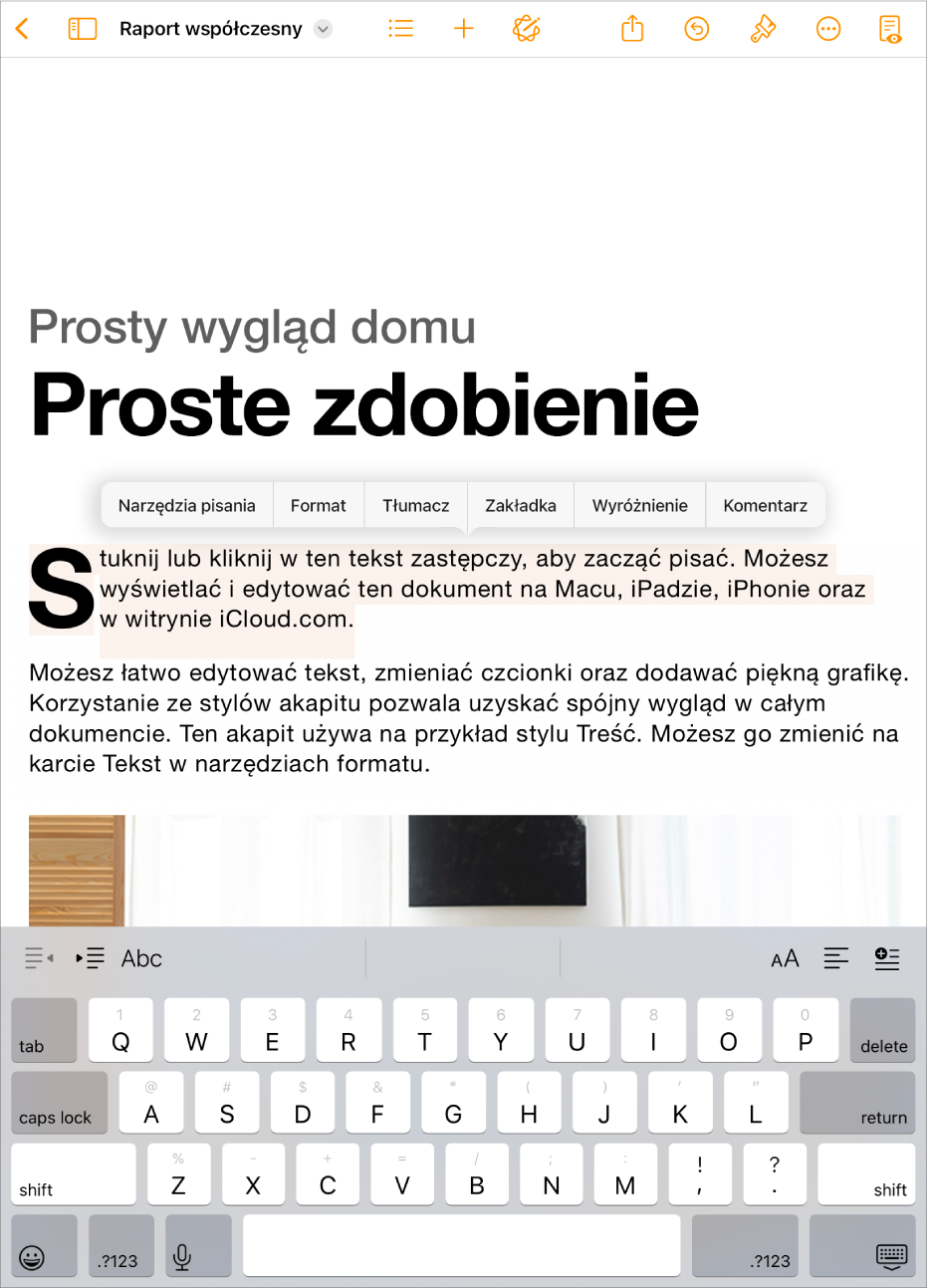
Dodawanie tekstu
Sposób dodawania tekstu zależy od tego, czy pracujesz nad dokumentem edytora tekstu czy dokumentem makiety strony. W dokumencie edytora tekstu po prostu zacznij pisać (możesz wcześniej stuknąć w symbol zastępczy). W dokumencie makiety strony każdy tekst znajduje się w obiekcie — takim jak pole tekstowe lub kształt. Aby dodać tekst, dodaj obiekt do dokumentu, stuknij w obiekt dwukrotnie i zacznij pisać.
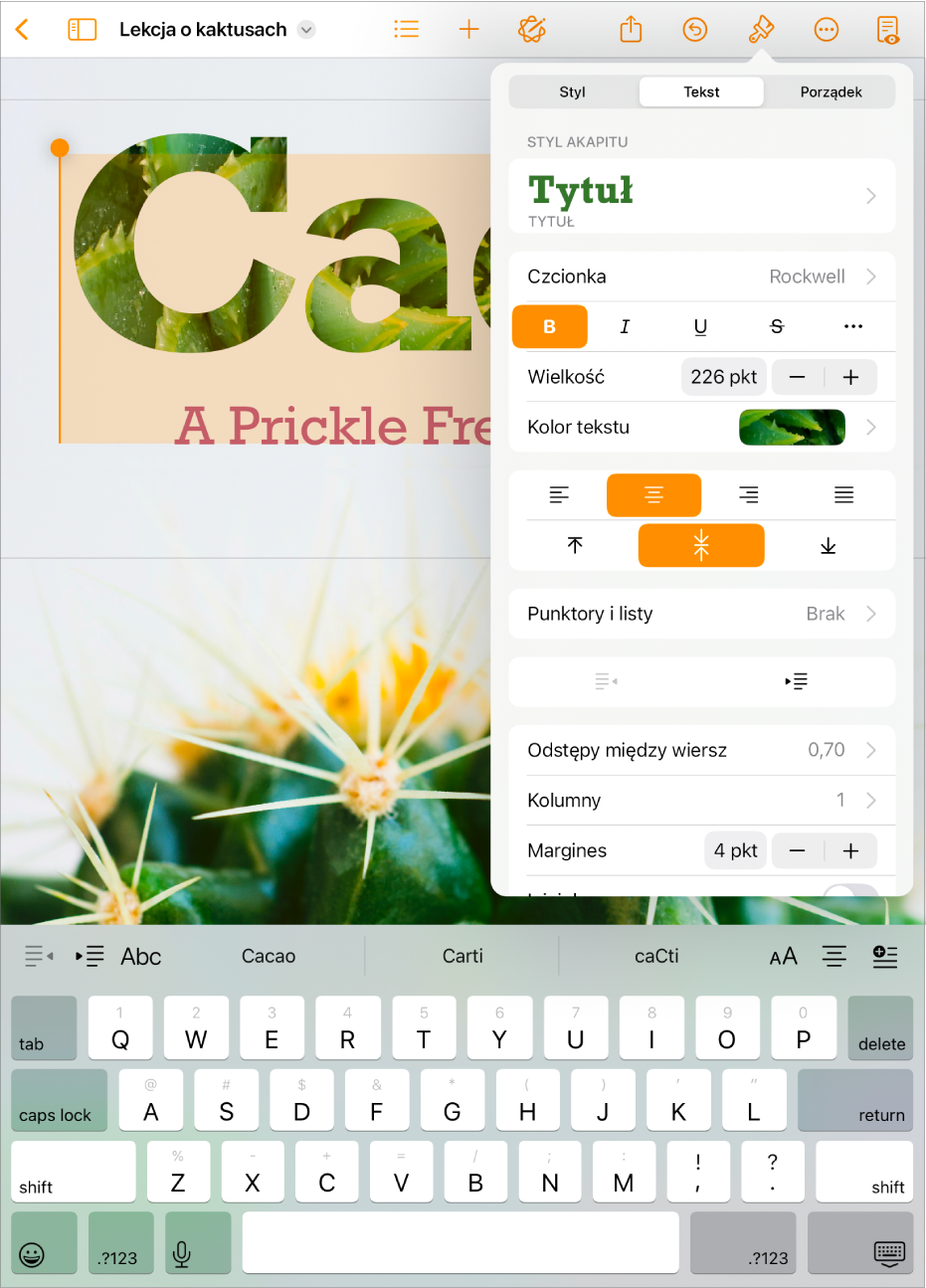
Formatowanie tekstu
Możesz dostosować wygląd tekstu poprzez zmianę czcionki, koloru, wyrównania i użycie odpowiednich odstępów. W dokumencie edytora tekstu zaznacz tekst, który chcesz dostosować, stuknij w ![]() na pasku narzędzi i zobacz dostępne opcje. W dokumencie makiety strony zaznacz tekst, stuknij w
na pasku narzędzi i zobacz dostępne opcje. W dokumencie makiety strony zaznacz tekst, stuknij w ![]() , a następnie stuknij w kartę Tekst.
, a następnie stuknij w kartę Tekst.
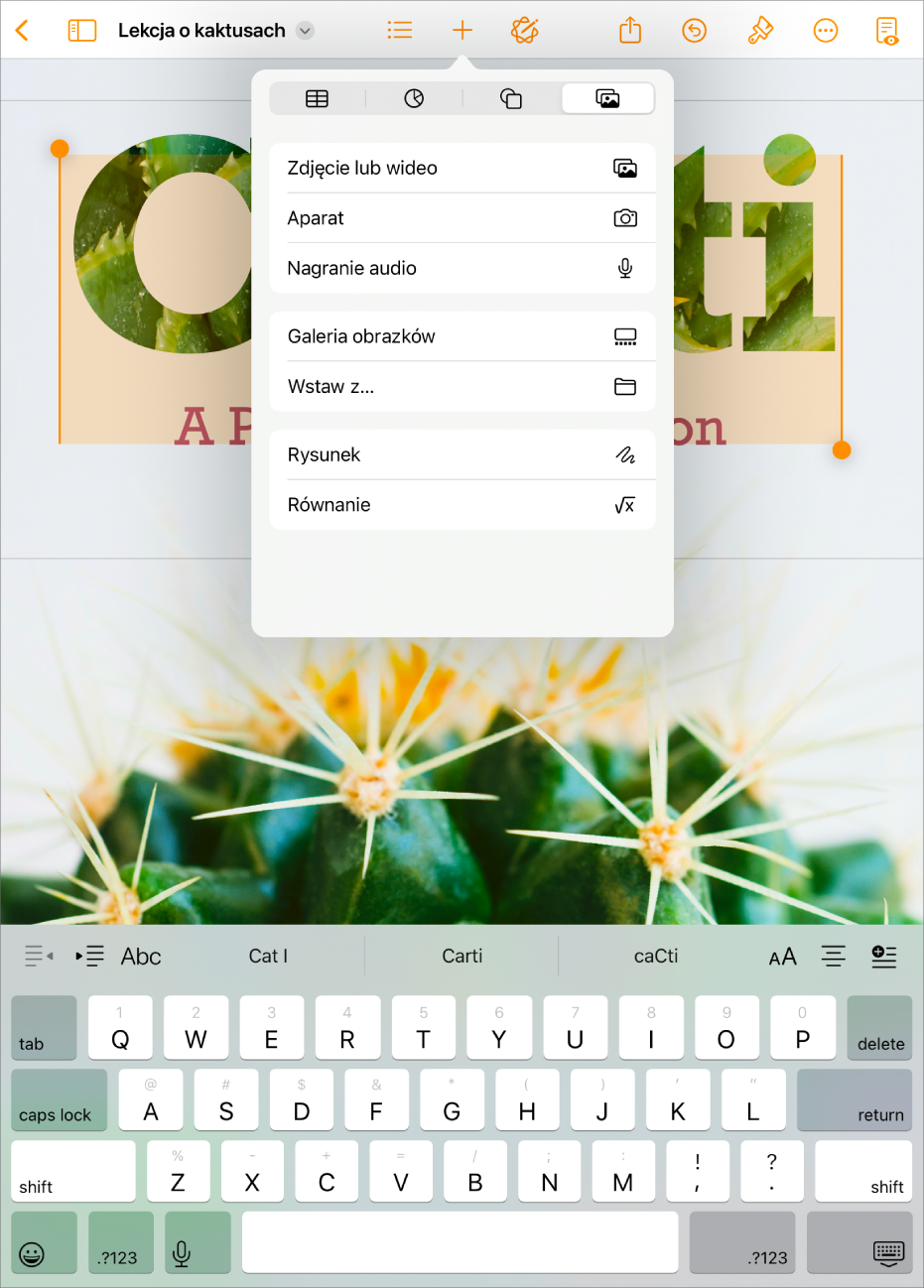
Dodawanie obiektów i multimediów
Do dokumentu możesz dodawać różne obiekty, takie jak pola tekstowe, tabele lub zdjęcia. Aby dodać obiekt, stuknij w ![]() na pasku narzędzi, stuknij w jeden z przycisków obiektów na górze menu, a następnie wybierz obiekt.
na pasku narzędzi, stuknij w jeden z przycisków obiektów na górze menu, a następnie wybierz obiekt.
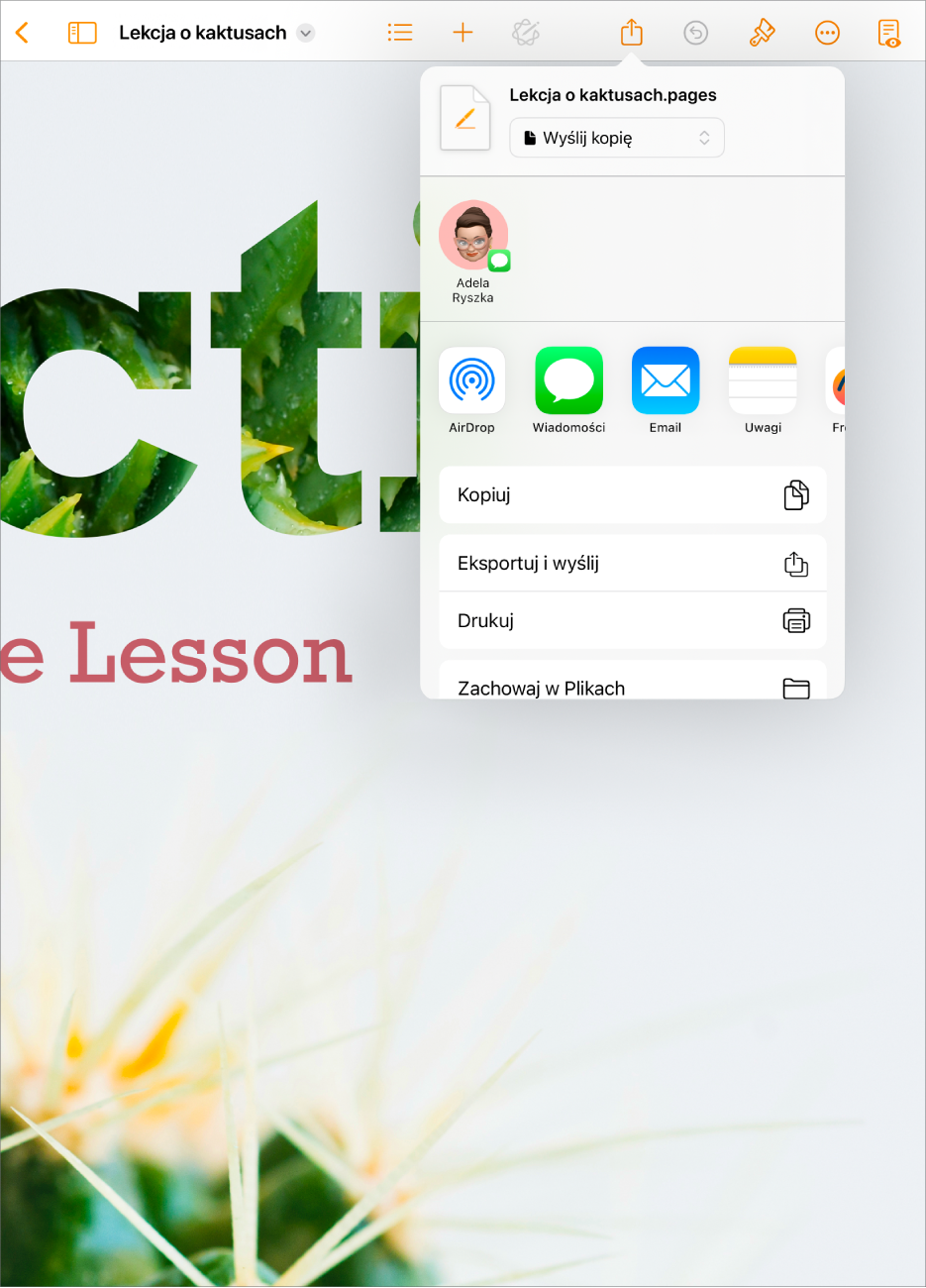
Eksportowanie dokumentu
Aby skonwertować dokument Pages do innego formatu, musisz wyeksportować ten dokument w nowym formacie. Możesz także wyeksportować dokument w formacie PDF, Word, EPUB i innych. Aby wyeksportować dokument, stuknij w ![]() na pasku narzędzi, stuknij w Eksportuj i wyślij, a następnie wybierz jedną z opcji zapisania kopii dokumentu w nowym formacie.
na pasku narzędzi, stuknij w Eksportuj i wyślij, a następnie wybierz jedną z opcji zapisania kopii dokumentu w nowym formacie.
Chcesz wiedzieć więcej?